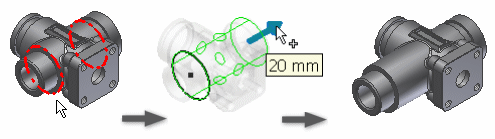
Nota: Defina as preferências de Manipuladores 3D em Opções do aplicativo - guia Peças.
- Clique com o botão direito do mouse em uma operação ou face editável e selecione Manipuladores 3D no menu de contexto.
- Na janela de desenho, mova o cursor sobre um ponto de manipulador da operação para destacar as setas de direção.
- Clique em uma seta de direção e ou:
- Arraste para obter uma visualização do novo tamanho.
- Clique em uma face, uma aresta, um vértice ou uma operação de trabalho para forçar o item selecionado.
- Continue a clicar e arrastar as setas para redimensionar a face ou a operação. Ao arrastar, a distância percorrida é exibida a partir da posição prévia.
- Depois de arrastar para um tamanho novo, clique com o botão direito em uma seta e insira os valores:
- Para o comprimento, selecione Editar deslocamento ou Editar extensão. Insira um valor.
- Para a largura ou raio, selecione Editar deslocamento ou Editar raio. Insira um valor.
A visualização da operação mostra os resultados esperados antes de confirmar as alterações.
- Para sair, clique com o botão direito do mouse e selecione Concluído.